Шта је хибернација у рачунару?
Виндовс оперативни систем нуди неколико начина како би се смањила потрошња енергије, као и брзо учитавање веб страница или датотека с којима сте радили прије него што је рачунало ушло у једно од тих стања.
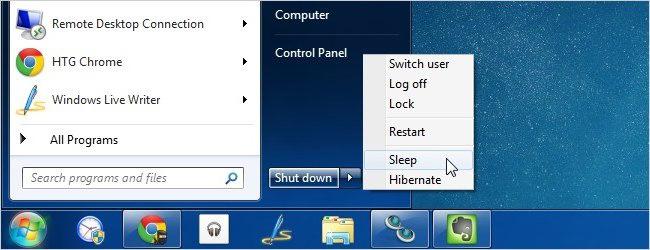
Шта је хибернација, сан и хибридно спавање? Ови режими могу бити веома корисни, али неки корисници их онемогућују. Зашто то раде, како деактивирати хибернацију, учит ћете даље.
Слееп моде
Када радите за компјутером, информације се снимају у РАМ. Ако активирате режим мировања, све што сте радили ће бити сачувано и уређај ће прећи у режим мале потрошње енергије.

Ако желите да поново покренете рачунар, преузимање ће се десити много брже, јер се у режиму мировања напајање врши на ламеле РАМ-а. Да бисте прекинули спавање, само притисните било које дугме на тастатури или мишу. Ово ће одмах преузети датотеке на којима сте радили и најновије веб странице.
Наравно, можете само да сачувате документе и искључите рачунар. Међутим, у овом случају, морат ћете причекати мало дуже, а затим отворити све датотеке или странице једну по једну. Поред тога, понекад корисник заборави да дода веб страницу у обележиваче.
Као што можете видети, режим „спавања“ је веома згодан, нарочито ако морате да престанете да радите кратко.
Шта је хибернација?
Хибернација је фокусирана првенствено на лаптопове, као у овом повер моде Потпуно се искључује (осим за РАМ), а информације се пишу на чврсти диск (датотека хиберфил.сис). Хладњаци такођер не раде, што значи да се уређај може прегријати. Да би се спречила таква сметња, као и да би се елиминисало потпуно пражњење батерије, овај начин је измишљен.

Сада вам је потребно мало више детаља да бисте разумели шта је то хибернација виндовс 7 и како се то догађа у "осам". Дакле, ако радите на компјутеру, онда, као што је горе поменуто, информације се чувају у "РАМ-у". Када прелазите у режим хибернације, подаци се преписују у датотеци хиберфил.сис која се налази на чврстом диску система. Успут, величина овог фајла је једнака величини РАМ-а. Стога, ако користите хибернацију, будите спремни на чињеницу да ће се одређена количина слободног простора "појести" на тврдом диску.
Хибридни режим спавања
Шта је хибернација Виндовса 8 и 7, већ знате. Остаје да се размотри последњи режим - хибридни спавач. Слањем рачунара на хибридни сан, информације које сте раније радили, сачувате и РАМ и хард диск. Ако одједном искључите струју, сви подаци са чврстог диска ће бити копирани назад у "РАМ", а онда ће се преузети када изађете из хибридног сна.
Наравно, ово је најсигурнији начин, јер се информације чувају на два места одједном, што значи да је ризик од губитка података минимизиран. Међутим, учитавање уређаја траје дуже. Вреди напоменути да је хибридни сан фокусиран на стационарне рачунаре, јер прелазак у нормалан режим спавања аутоматски покреће хибридни.
Рачунарска хибернација
Како је раније писано, хибернација је фокусирана на лаптопове. Али неискусни корисници често питају шта је хибернација рачунара. Или боље речено, зашто није. У ствари, све је врло једноставно. За стационарне рачунаре, обезбеђен је само режим мировања. Када је активирате, хибридни режим мировања је заправо покренут. Међутим, нису сви корисници задовољни. Неки људи желе да виде управо модове „хибернације“ и „мировања“.
Да бисте исправили ситуацију, идите на ПУ, а затим у одељак "Напајање". Изаберите шему и кликните на линк "Прилагоди план". Сада треба да кликнете на "Промени напредне поставке". Овде вам је потребан подсекција "Слееп". Кликните на знак плус да бисте проширили мени. Последњи корак је да деактивирате опцију “Аллов Хибрид Слееп”.
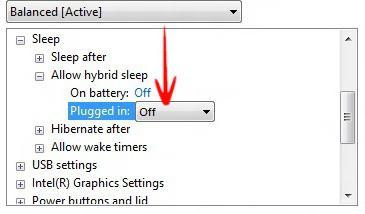
Сада знате шта је хибернација рачунара и како да га укључите преко ПУ-а.
Хибернација на лаптопу
За разлику од стационарних рачунара, лаптоп рачунари имају два одвојена режима по подразумеваном подешавању: спавање и хибернацију. Што се тиче хибридног сна, може се активирати преко ПУ-а (као и хибернација на ПЦ-у). Једноставно идите у одељак "Напајање" (пододељак "Спавање") и омогућите употребу хибридног режима мировања.
Такође имате могућност да прилагодите стање спавања и хибернације отварањем ПУ-а, а затим „Повер“. Затим вам је потребан линк "Ацтион повер буттон" (леви мени). Овде подесите жељену радњу када затворите поклопац лаптопа и притиснете дугме "Он / Офф".
Дакле, након што сте сазнали шта је хибернација у лаптопу, имате могућност да прилагодите овај режим како вам одговара. По правилу, већина корисника користи режим мировања, ако је потребно да га накратко напусте, а хибернацију - када планирају да поново почну да раде после неколико сати.
Деактивирање режима хибернације
Већ имате идеју о томе шта је хибернација. Сада се препоручује да откријете како да га искључите. Обично почетници имају потешкоћа са овом операцијом. Међутим, у стварности, све није тако тешко.
Најлакши начин да деактивирате хибернацију је да користите командну линију. Да бисте га позвали, кликните на дугмад Вин + Р и у прозору који се појавио упишите “цмд”. Дакле, све што треба да урадите је да додате команду “поверцфг / х офф” (без наводника и размака). Кликните на "Ентер".
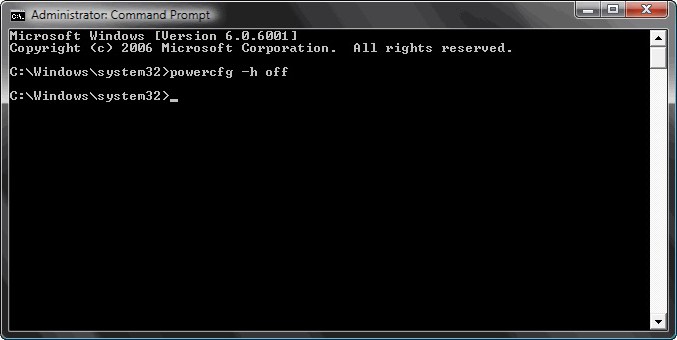
Сада, ако одете на “Старт” и кликнете “Схут довн”, нећете видети опцију “хибернације”. Такођер, хиберфил.сис датотека ће нестати и мјесто на тврдом диску ће бити бесплатно.
Као што можете да видите, знајући шта је хибернација и како да је искључите, проблем можете решити без помоћи стручњака тако што ћете потрошити само неколико минута.
Напомена: проверите да ли је командна линија отворена под администраторским налогом.
Прекид везе преко ПУ-а
Сада знате шта је хибернација у лаптопу и можда желите да је искључите. То се може урадити преко "Цонтрол Панел". Отворите га и идите на одељак „Напајање“. Овде, у близини ваше шеме, кликните на везу да бисте поставили план. Сада морате да промените додатне параметре кликом на одговарајући линк.
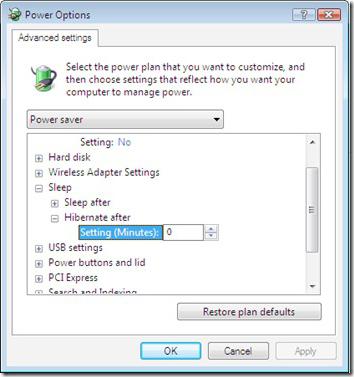
Отворио се прозор у којем морате пронаћи одјељак “Слееп” и “Хибернатион афтер”. Промените вредности подешавањем "0 секунди". Кликните на Аппли.
Деактивација преко регистра
Још једно питање које интересује кориснике: "Шта је режим хибернације рачунара и како га онемогућити преко регистра?" Ову операцију можете извести на следећи начин.
- Кликните на Вин + Р и упишите команду "регедит".
- Отворите фасциклу ХКЕИ_ЛОЦАЛ_МАЦХИНЕ, а затим СИСТЕМ.
- Сада идите на ЦуррентЦонтролСет. Следеће - у контроли.
- Потребна вам је фасцикла Повер, у којој ћете морати поставити вриједност "0" у ХиберФилеСизеПерцент и ХибернатеЕнаблед параметрима.
Последња фаза - поновно покретање уређаја. Да бисте поново активирали овај режим уштеде енергије, подесите претходне вредности. Сада знате шта је хибернација у Виндовс-у и како да је онемогућите преко регистратора.
Онемогућите помоћу датотеке скрипте
Могуће је онемогућити режим хибернације много брже користећи датотеку скрипте. Да бисте то урадили, кликните десним тастером миша на радну површину и креирајте текстуални документ. Назовите је, на пример, “Искључивање хибернације”.
Отворите овај документ и напишите "поверцфг / х офф". Сачувајте га и затворите. Сада идите на ПУ и отворите "Фолдер Оптионс". Искључите потврдни оквир поред опције "Сакриј проширења за регистроване датотеке". Затим кликните на дугме "Примени".
Следећи корак је промена екстензије .ткт у .цмд. Потврдите своју одлуку. Сада, ако кликнете на ову датотеку, хибернација ће се искључити.
Иначе, препоручује се да се креира исти фајл скрипте, само у команди “поверцфг / х офф” вредност “офф” се замењује са “он”. Према томе, биће потребно да промените име датотеке, на пример, “Активирање хибернације”.
Корисни савети
Добили сте исцрпан одговор на питање шта је то хибернација. Али пре него што је омогућите или онемогућите, препоручује се да слушате неколико савета.
- Ако уопште не користите овај режим, боље је да га онемогућите и тиме ослободите простор на чврстом диску, јер што је више "РАМ-а" инсталирано на уређају, више простора заузима хиберфил.сис датотека.
- Да бисте активирали и деактивирали хибернацију, можете да користите услужни програм Фик ит који морате да преузмете са званичног Мицрософт веб сајта. Инсталација није потребна, само кликните на програм и потврдите услове коришћења Фик ит.
- Ако планирате да престанете да радите на рачунару неко време, онда користите режим „мировања“. Уз продужену неактивност, боље је послати рачунар у стање хибернације.
Ове једноставне препоруке ће вам омогућити да брзо обновите вашу радну сесију, а такође, ако је потребно, онемогућите или омогућите дотични режим.
Закључак
Сада знате шта је хибернација и можете је сами искључити ако вам овај мод не треба. Многи корисници који раде на стационарним рачунарима преферирају да деактивирају хибернацију, посебно у случајевима када је потребно ослободити простор на чврстом диску.
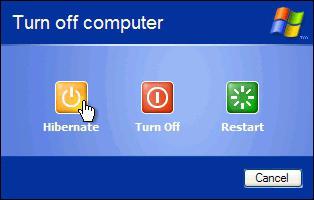
У исто време, ако користите лаптоп, онда искусни корисници препоручују да напусте овај режим, јер се батерија може потрошити и нећете имати времена да сачувате пројекат на којем сте радили. Али ипак коначна одлука да вас одведе.